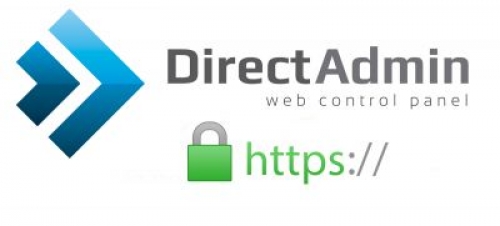برای نصب SSL در ابتدا می بایست کاربر از داخل کنترل پنل خود اقدام به ایجاد Private key و سپس ساخت CSR نماید
در ابتدای امر توصیه می شود با مطالعه راهنمای زیر قابلیت SNI را بر روی سرور دایرکت ادمین خود فعال نمایید و در صورتیکه از هاست اشتراکی استفاده می نمایید از شرکت میزبان خود درخواست این مورد را داشته باشید. بدین وسیله نیازی به تهیه IP اختصاصی برای نصب SSL بر روی سرویس وب سایت خود ندارید. http://directadmin.com/features.php?id=1100
نحوه ایجاد CSR در کنترل پنل دایرکت ادمین
ابتدا می بایست به کنترل پنل DirectAdmin خود لاگین نمایید (در صورتیکه Reseller و یا Admin می باشید بعد از لاگین، یوزر مربوط را یافته و Login as user نمایید)
بعد از لاگین در بخش Advance options بر روی آیکون SSL Certificates کلیک نمایید.
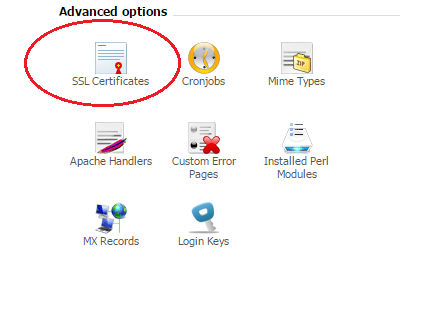
در صفحه ی باز شده ابتدا بر روی بخش 1 و سپس 2 مطابق تصویر زیر کلیک نمایید.
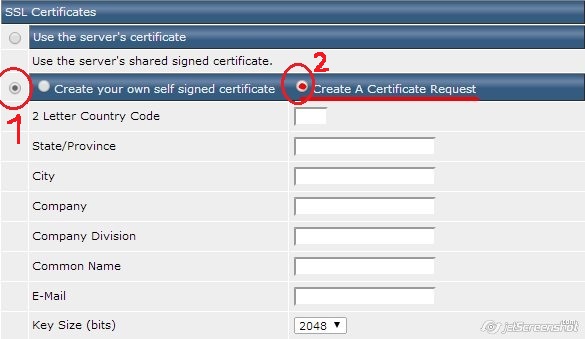
هم اکنون فرم مربوط به ایجاد CSR در اختیار شما بوده و می بایست نسبت به تکمیل آن اقدام نمایید
2 Letter Country Code:
در این قسمت می بایست کد کشور دو حرفی خود را وارد نمایید که از لینک زیر می توانید در این خصوص استفاده نمایید. برای کشور ایران این کد IR و برای کشورکانادا CA می باشد
State/Province
در این قسمت می بایست نام ایالت/استان مربوط به سازمان خود را وارد نمایید.
City
در این قسمت می بایست آدرس شهر مربوطه به سازمان خود را وارد نمایید.
Company
در این قسمت نام سازمان خود را وارد نمایید به عنوان مثال isatisserver co
Company Division
در این قسمت نام دپارتمانی که قصد سفارش گواهی دارد را وارد نمایید به عنوان مثال IT Department
Common Name
در این قسمت می بایست نام دقیق دامنه یا ساب دامنه ای یا Domain Pointer ای که قصد تهیه SSL برای آن دارید را وارد نمایید. توصیه میشود نام دامنه خود را با www. در ابتدای آن آدرس دهی نمایید. در صورتیکه قصد ایجاد CSR برای wildcard SSL را دارید می بایست ابتدا علامت * و سپس نقطه و سپس نام دامنه خود(بدون www) را وارد نمایید.
در این قسمت ایمیل آدرس مسئول پاسخگو در سازمان خود در این خصوص را وارد نمایید
Key Size (bits)
مقدار 2048 را در این قسمت انتخاب نمایید
در انتهای بر روی SAVE کلیک نمایید.
هم اکنون در قسمت انتهای صفحه در Text Box موجود، قادر به مشاده نسخه ی کد شده ی CSR و Private Key خود می باشید که هر دو در Text Box به صورت مجزا نمایش داده شده اند. توصیه می شود در اولین اقدام کلیه محتوای نمایش داده شده را در فایل مجزایی در محلی امن ذخیره نمایید.
کد مربوط به CSR با —–BEGIN CERTIFICATE REQUEST —– شروع شده و با —–END CERTIFICATE REQUEST —– به اتمام می رسد که از ابتدا تا انتهای آن را مطابق تصویر می بایست کپی به عنوان CSR به برتینا ارائه نمایید

نصب گواهی SSL
بعد از دریافت certificate از شرکت صادرکننده، درون آن فایل ، 2 فایل certificate و CA Bundle وجود دارد که به هر دو نیاز خواهید داشت.
بعد از لاگین به دایرکت ادمین در پنل یوزر در بخش Advance options بر روی آیکون SSL Certificates کلیک نمایید.
در صورتیکه در بخش بالایی صفحه عبارت SSL is currently disabled for this domain را مشاهده می نمایید می بایست بر روی Enable it here در پایین آن کلیک نمایید

و در صفحه ی بعدی گزینه ی Secure SSL را علامت زده و بر روی save کلیک نمایید سپس بخش پایین تر این صفحه فعال می شود و می بایست گزینه زیر را فعال نمایید و بر روی save کلیک نمایید:
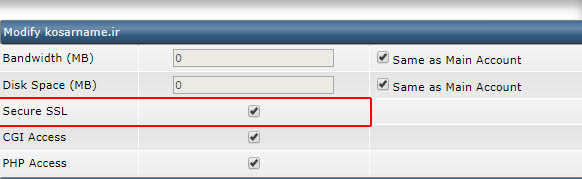
Use a symbolic link from private_html to public_html - Allow for same data in http and https

سپس با بازگشت به بخش SSL Certificates در کنترل پنل دایرکت ادمین خود می بایست پیغام SSL is currently enabled for this domain را مشاهده نمایید. در آن چند گزینه وجود دارد، در این صفحه می بایست گزینه ی سوم یعنی Paste a pre-generated certificate and key را انتخاب نمایید.
سپس در محیط مربوط به این گزینه ابتدا Private key را paste کنید و سپس محتویات فایلی که پسوند .cert دارد را نیز در ادامه ی Private key وارد نمایید.
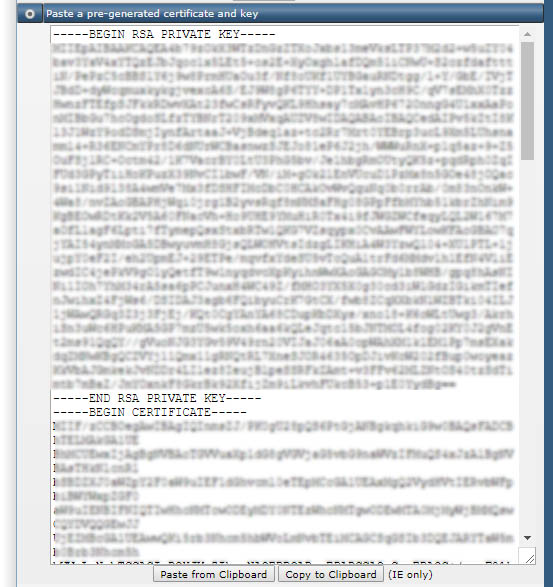
- در صورت وجود بخش مربوط به Private Key و Certificate از قبل، تنها کافیست تا بخش مربوط به Private Key که با -----BEGIN RSA PRIVATE KEY----- شروع شده و با -----END RSA PRIVATE KEY----- به انتها می رسد را کاملا دست نخورده رها نموده وصرفا بخش مربوط به گواهی SSL خود را با گواهی SSL تهیه شده جایگزین نمایید. بخش مربوط به گواهی SSL با -----BEGIN CERTIFICATE----- شروع شده و با -----END CERTIFICATE----- به انتها می رسد که می بایست جایگزین شود.
- در صورت عدم وجود محتوا در این بخش، می بایست ابتدا اقدام به وارد نمودن محتوای Private Key خود (در مراحل ایجاد CSR نسخه ای از آن را برای خود ذخیره نموده اید) و سپس گواهی SSL تهیه شده است برتینا نمایید.
بعد از وارد نمودن اطلاعات در بخش Paste a pre-generated certificate and key می بایست بر روی Save کلیک نمایید. سپس مجددا می بایست به بخش SSL Certificates در کنترل پنل دایرکت ادمین خود مراجعه نمایید و در بخش پایانی صفحه بر روی Click here to paste a CA Root Certificate کلیک نمایید.
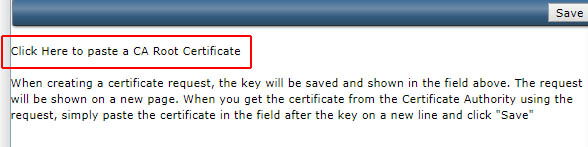
در صفحه ی بعدی Use a CA Cert را علامت زده و محتوای فایل CA Bundle ارسال شده از شرکتی که از آن گواهی ssl را تهیه کرده بودید را در این بخش وارد نمایید و در انتهای بر روی save کلیک نمایید
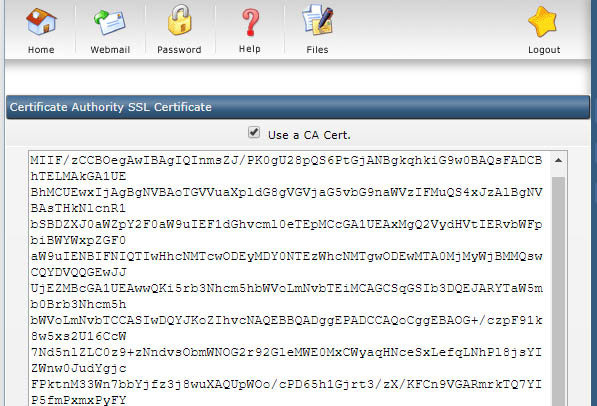
- بعد از خرید گواهی SSL به صورت پیش فرض دو فایل certificate و intermediate certificate/ CA Bundle برای شما ارسال می شود که محتوای فایل Intermediate یا همان CA bundle به صورت کامل می بایست در این بخش paste شود.
هم اکنون گواهی SSL بر روی وب سایت مورد نظر شما نصب شده است و قادر به مشاهده وب سایت خود به صورت https می باشد.
- دقت نمایید در صورتیکه CSR خود را برای ساب دامین www خود تهیه نموده اید می بایست آدرس با www را به صورت https بررسی نمایید.
- در خصوص SSL های DV خریداری شده برای دامنه های بین المللی اصولا مرجع صادر کننده گواهی به صورت رایگان هم برای آدرس با WWW و هم بدون WWW گواهی را صادر می نماید ولی در خصوص دامنه IR گواهی صرفا برای آدرس مورد نظر شما که در هنگام ایجاد CSR آن را اعلام نموده اید گواهی صادر می شود.